 谷歌浏览器电脑版
谷歌浏览器电脑版
硬件:Windows系统 版本:122.0.6261.6 大小:66.69MB 语言:简体中文
评分: 发布:2022-07-14 更新:2024-05-28 厂商:谷歌信息技术(中国)有限公司
谷歌浏览器应用商店怎么打开?谷歌浏览器有一个应用商店功能,通过这个商店,用户可以添加一些实用的插件来提升谷歌浏览器的使用效率,因此这个功能非常受用户的喜爱。那么我们如何打开谷歌浏览器的应用商店呢?不少新手用户都不知道如何操作。下面小编整理了高手教你简单打开谷歌浏览器应用商店方法,几个步骤教会你关于成功打开谷歌浏览器应用商店的方法!
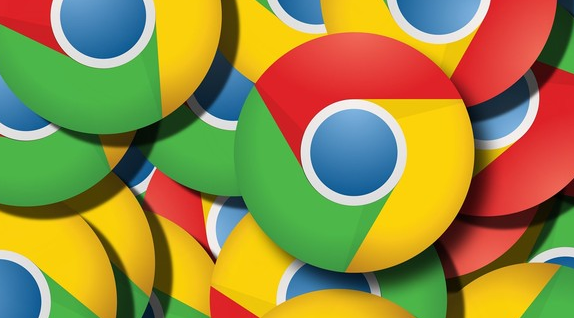
1、打开电脑双击谷歌浏览器。

2、点击“三点”。

3、点击“设置”。

4、点击“扩展程序”。
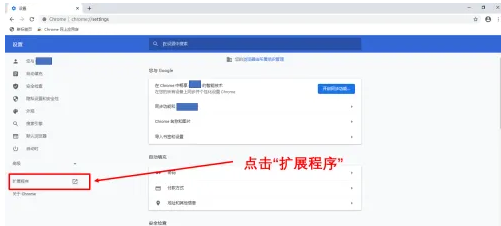
5、点击“网上应用商店”。
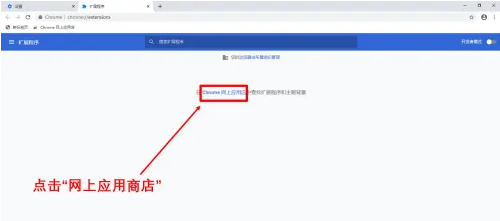
6、谷歌网上应用商店打开完成。

以上就是【谷歌浏览器应用商店怎么打开-高手教你简单打开谷歌浏览器应用商店方法】的全部内容了,希望能够帮助到需要的用户。更多精彩分享,请继续关注浏览器下载家园!